Découvrez comment vous pouvez scinder ou fusionner des tôles dans votre modèle 3D.
Scinder les plaques en deux points
Vous pouvez scinder un rectangle, polygone ou plaque pliée Advance en deux plaques par deux points. Vous pouvez également définir une distance entre les nouvelles plaques. Tous les traitements de la plaque (contours, etc.) sont conservés.
Accès à la commande
Dans l'onglet Objets  le groupe de fonctions Tôles, cliquez sur
le groupe de fonctions Tôles, cliquez sur  (Dissocier tôle par 2 points).
(Dissocier tôle par 2 points).
Ligne de commande : _AstM4CommSeparatePlates
- Dans l'onglet Objets
 le groupe de fonctions Tôles, cliquez sur
le groupe de fonctions Tôles, cliquez sur  (Dissocier tôle par 2 points).
(Dissocier tôle par 2 points).
- Sélectionnez la plaque à scinder.
- Sur l'arête de la plaque, sélectionnez le premier point de la ligne de scission.
- Sur l'autre arête de la plaque, sélectionnez le second point de la ligne de scission.
- La plaque est scindée.
- Dans l'onglet Objets
 le groupe de fonctions Tôles, cliquez sur
le groupe de fonctions Tôles, cliquez sur  (Dissocier tôle par 2 points).
(Dissocier tôle par 2 points).
- Sélectionnez la plaque à scinder.
- Dans la ligne de commande, tapez G (espace) et appuyez sur la touche <Entrée>.
- Entrez une valeur d'espace entre les plaques et appuyez sur la touche <Entrée>.
- Sur l'arête de la plaque, sélectionnez le premier point de la ligne de scission.
- Sur l'autre arête de la plaque, sélectionnez le second point de la ligne de scission.
- La plaque est scindée.
- Dans l'onglet Objets
 le groupe de fonctions Tôles, cliquez sur
le groupe de fonctions Tôles, cliquez sur  (Dissocier tôle par 2 points).
(Dissocier tôle par 2 points).
- Sélectionnez la plaque à scinder.
- Sur la relation de la plaque, sélectionnez le premier point de la ligne de scission.
- Sur une arête de la plaque, sélectionnez le second point de la ligne de scission.
- L'élément sélectionné de la plaque pliée est scindé. Deux relations différentes sont placées sur l'arête de la plaque.
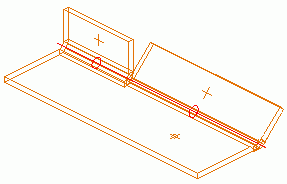
Scission de plaques sur des polylignes
Vous pouvez scinder les plaques existantes en deux ou plusieurs plaques sur les polylignes. Vous pouvez également définir une distance entre les nouvelles plaques. Tous les traitements de la plaque (contours, etc.) sont conservés.
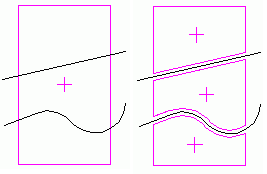
Accès à la commande
Dans l'onglet Objets  le groupe de fonctions Tôles, cliquez sur
le groupe de fonctions Tôles, cliquez sur  (Dissocier tôle suivant ligne/polyligne).
(Dissocier tôle suivant ligne/polyligne).
Ligne de commande : _AstM4CommSeparatePlates
- Insérez les polylignes sur la plaque existante au niveau de la scission.
- Dans l'onglet Objets
 le groupe de fonctions Tôles, cliquez sur
le groupe de fonctions Tôles, cliquez sur  (Dissocier tôle suivant ligne/polyligne).
(Dissocier tôle suivant ligne/polyligne).
- Sélectionnez les plaques à scinder et appuyez sur la touche <Entrée>.
- Sélectionnez une ou plusieurs polylignes, puis appuyez sur la touche <Entrée>.
Les plaques sont scindées.
- Insérez les polylignes sur la plaque existante au niveau de la scission.
- Dans l'onglet Objets
 le groupe de fonctions Tôles, cliquez sur
le groupe de fonctions Tôles, cliquez sur  (Dissocier tôle suivant ligne/polyligne).
(Dissocier tôle suivant ligne/polyligne).
- Sélectionnez les plaques à scinder et appuyez sur la touche <Entrée>.
- Dans la ligne de commande, tapez G (espace) et appuyez sur la touche <Entrée>.
- Entrez une valeur d'espace entre les plaques et appuyez sur la touche <Entrée>.
- Sélectionnez une ou plusieurs polylignes, puis appuyez sur la touche <Entrée>.
- Les plaques sont scindées.
Fusionner les plaques
Vous pouvez fusionner deux ou plusieurs plaques Advance en une seule plaque. Ces dernières peuvent se chevaucher, mais aucun espace entre les plaques n'est autorisé.
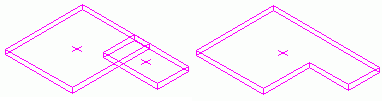
Accès à la commande
Dans l'onglet Objets  le groupe de fonctions Tôles, cliquez sur
le groupe de fonctions Tôles, cliquez sur  (Fusionner des Tôles).
(Fusionner des Tôles).
Ligne de commande : _AstM4CommMergePlate
- Dans l'onglet Objets
 le groupe de fonctions Tôles, cliquez sur
le groupe de fonctions Tôles, cliquez sur  (Fusionner des Tôles).
(Fusionner des Tôles).
- Sélectionnez les plaques à fusionner et appuyez sur la touche <Entrée>.
- Les plaques sont fusionnées en une seule.